¿Alguna vez has cerrado accidentalmente tu navegador y te has lamentado por todas las pestañas perdidas? ¡Nosotros también! En realidad, es un problema relativamente frecuente entre los internautas, pero no te preocupes: hoy conocerás la solución.
En efecto, hay diversas formas de recuperar las pestañas cerradas, aunque te advertimos desde ya que no hay ningún método infalible. El proceso no es igual en cada navegador, por ello te diremos cómo restaurar pestañas en Chrome, Firefox y Safari, y así podrás ahorrarte más de un dolor de cabeza.
[toc]Restaurar Pestañas en Chrome
Por fortuna, Chrome nos pone el asunto bastante sencillo. Después de cerrar accidentalmente la sesión, solo tienes que volver a abrir tu navegador, pulsar en el botón de los tres puntos verticales ubicado en la parte superior derecha e ir a Historial.
Aquí, justo debajo de Cerrado recientemente, podrás ver en orden las últimas páginas visitadas, y para recuperarlas solo debes pulsar sobre el nombre de cada una.
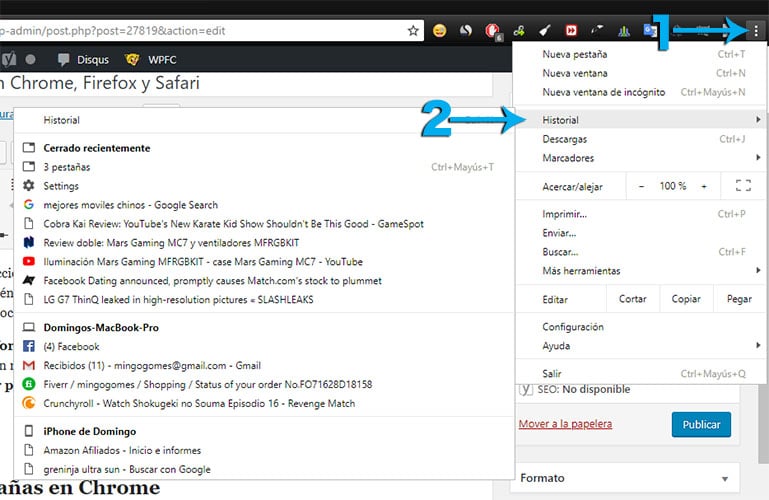
De igual forma, si se han cerrado muchas pestañas al mismo tiempo, verás una opción que dirá algo como 4 pestañas. Haz click y ¡voilà!, las pestañas que creías perdidas para siempre aparecerán por arte de magia.
También el teclado provee una forma adicional de restaurar pestañas a través del comando Ctrl+Shitf+T. La cantidad de pestañas que aparecerán en el navegador, desde la más reciente hasta la más antigua, depende de la cantidad de veces que presiones este comando. Sin embargo, debemos advertirte que esto tal vez no funcione si ya has usado por un tiempo tu ordenador (y sobre todo, tu navegador) desde el momento en que fueron cerradas las pestañas que desees recuperar.
La última manera de restaurar pestañas consiste en un método manual. Pulsa el botón de los tres puntos verticales, coloca el cursor sobre Historial y en la ventana desplegable haz click en Historial – o simplemente presiona Ctrl+H. Verás aparecer una nueva pestaña donde estarán detalladas las páginas visitadas por día y fecha.
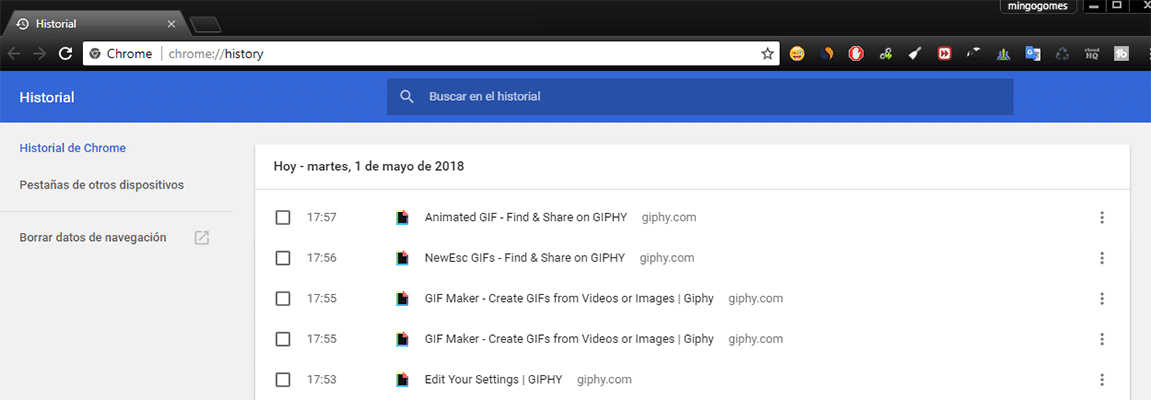
De nuevo, solo debes pulsar en la página de tu interés para recuperarla. Es muy útil si se trata de una página que no recuerdas cuándo cerraste o si ya has pasado algún tiempo desde que accediste a ella. No obstante, si has borrado el historial recientemente (por medio de CCleaner, por ejemplo) o estabas en una sesión de incógnito, no habrá nada que puedas hacer al respecto.
Restaurar pestañas en Firefox
Por defecto (y afortunadamente) Firefox nos pide confirmar el cierre del navegador cuando tenemos más de una pestaña abierta, de modo que cerrar una ventana por accidente resulta mucho menos probable. Aún así, los imprevistos ocurren. Aquí te detallamos los pasos a seguir para restaurar tus pestañas en Firefox.
Como primera medida puedes hacer click derecho sobre una pestaña o sobre un lugar vacío en la barra de pestañas para desplegar un menú de opciones. Pulsa en Deshacer el cierre de la última pestaña tantas veces como pestañas desees recuperar. Y al igual que en Chrome, tienes la alternativa de usar el comando Ctrl+Shift+T para hacerlo a través del teclado.
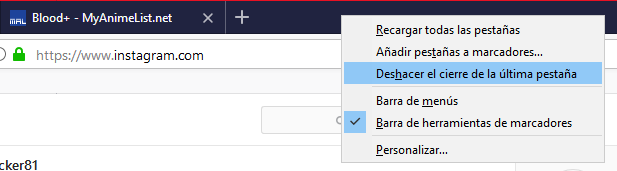
También hay una manera de recuperar todas las pestañas cerradas al mismo tiempo mediante un solo click. Para ello debes pulsar el botón de las tres líneas horizontales ubicado en la esquina superior derecha de tu navegador y luego en Restaurar sesión anterior.
Fiferox cuenta también con un historial de páginas visitadas que te permitirá restaurar pestañas particulares, ya sean recientes o visitadas un tiempo atrás. De nuevo, debes hacer click en el botón de las tres líneas horizontales, luego en Catálogo y finalmente en Historial. Verás las páginas visitadas ordenadas de la más reciente a la más antigua, y con solo seleccionar la que desees se abrirá en una nueva pestaña.
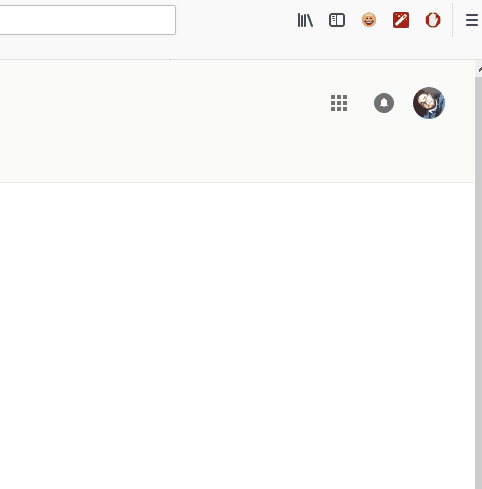
También tienes las opciones de Pestañas cerradas recientemente y Ventanas cerradas recientemente con las que puedes ahorrar tiempo. Asimismo, si pulsas sobre Mostrar todo el historial, observarás todas las páginas web visitadas por fecha y hora, lo que resulta sumamente útil si olvidaste la dirección URL del sitio que deseas volver a visitar.
Restaurar pestañas en Safari
El navegador de Apple también cuenta con la opción Deshacer que funciona muy bien si has cerrado una pestaña por accidente. No obstante, si ya has abierto una nueva pestaña después de cerrar la primera, la opción Deshacer no te permitirá recuperarla. También puedes ejecutar la opción Deshacer a través del teclado pulsando la combinación Shift+Comando+T en tu Mac.
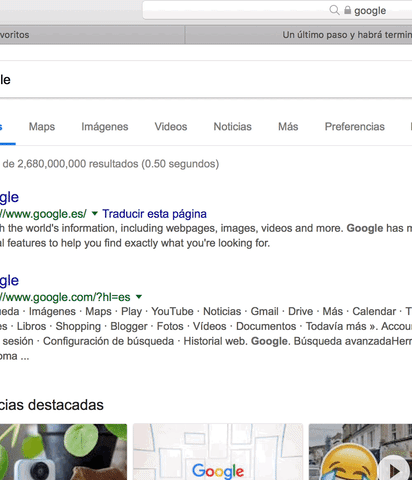
Desde luego, al igual que Chrome y Firefox, Safari también cuenta con un historial de páginas visitadas que te permitirá recuperar cualquier pestaña. Para ello solo debes pulsar la opción Historial en la barra de herramientas y te aparecerán los sitios web visitados ordenados por fecha.
En el caso de que hayas cerrado accidentalmente una sesión con varias pestañas y desees restaurarlas con pocos clics, ve a Historia y pulsa en Reabrir Todas las Ventanas de la Última Sesión.
Por último, si quieres restaurar pestañas en tu iPad o iPhone, solo tienes que pulsar el signo + y se desplegarán las últimas pestañas cerradas. Selecciona el sitio web que desees para volver a verlo en tu navegador.
[ratings]